예측 전화 걸기 캠페인 만들기
모든 전화 걸기 모드에는 다음 권한이 필요합니다.
- 배 밖으로 > 운동 > 추가, 삭제, 편집, 검색
- 라우팅 > 대기 줄 > 찾다
- 스크립터 > 게시된 스크립트 > 보다
- 배 밖으로 > 연락처 목록 > 찾다
미리보기 모드를 제외한 모든 다이얼링 모드에는 다음 권한이 필요합니다.
- 배 밖으로 > 응답 세트 > 보다
- 전화 > 사이트 > 보다 사이트를 구성하려면
- 전화 > 플러그인 > 모두 Edge 그룹을 구성하려면
다음 권한은 모든 전화 걸기 모드에서 선택 사항입니다.
- 배 밖으로 > DNC 목록 > 보다
- 배 밖으로 > 규칙 집합 > 보다
- 배 밖으로 > 호출 가능 시간 설정 > 보다
- 배 밖으로 > 연락처 목록 필터 > 보다
중요한: 예측 캠페인에 대해 선택한 에이전트 스크립트에 무대 설정 동작. 캠페인은 단계 설정 작업을 사용하여 에이전트가 현재 통화를 종료할 시점을 예측합니다. 예측을 기반으로 캠페인은 에이전트가 현재 통화를 완료하기 전에 에이전트에게 전화를 겁니다. 예측 캠페인 중에 에이전트 스크립트가 단계를 설정하지 않으면 캠페인은 다음과 같이 작동합니다. 파워 캠페인 : 상담원이 현재 통화를 완료할 때까지 기다린 후에 전화를 겁니다. 아웃바운드 작업에서 스테이지 설정을 참조하세요. 사용 가능한 스크립트 동작 .
-
이 캠페인 모드에 필요한 리소스를 추가하거나 재사용할 기존 리소스를 식별하세요.
리소스 필수 항목? 설명 상담원 스크립트
예
상담원이 각 연락처와 상호 작용하는 데 도움이 되는 스크립트를 만듭니다. 보다 스크립트 페이지.
Edge 그룹
예
통화 응답
예
연락처 목록
예
전화하고 싶은 사람의 목록을 정의하세요 또는 사용할 기존 목록을 알아보세요.
큐
예
새 대기열을 정의하거나 캠페인에 할당할 기존 대기열을 식별합니다.
통화 거부 목록
선택 사항
연락처 목록에 있더라도 이 캠페인에서 절대 걸지 않는 번호 목록을 정의하십시오. 보다 새 DNC 목록 추가.
통화 가능 시간
선택 사항
캠페인이 특정 시간대에 전화를 걸 수 있는 시기를 정의합니다. 보다 호출 가능 시간 항목 만들기.
디비전
선택 사항
이 캠페인과 연결할 디비전 또는 기본적으로 홈 디비전을 사용할지 여부를 파악하십시오. 보다 부서 개요.
- 딸깍 하는 소리 관리자.
- 아웃바운드 다이얼링에서 캠페인 관리를 클릭합니다.
- 딸깍 하는 소리 메뉴 > 디지털 및 전화 > 배 밖으로 > 캠페인 관리 .
- 클릭 보이스 캠페인 탭.
- 딸깍 하는 소리 새로 만들기.
- 에 이름을 입력하십시오. 캠페인 이름 상자. 캠페인 이름에는 공백과 특수 문자가 포함될 수 있지만 고유해야 합니다.
-
선택 분할 또는 기본 홈 분할을 수락합니다.
또한보십시오 부서 작업 ~에 액세스 제어 정보.
-
선택하다 예측 다이얼링 ~로부터 다이얼 모드 목록.
-
- 이 캠페인에 참여하려는 상담원 대기열을 선택하세요. 목록을 필터링하려면 목록에 이름의 전체 또는 일부를 입력하십시오. 대기 줄 필터링된 상자. 필터 텍스트를 입력하지 않으면 대기열 상자에 모든 대기열이 나열됩니다.
- 에서 스크립트를 선택하십시오. 에이전트 스크립트 목록. 대소문자를 구분하는 일치 선택 항목을 보려면 스크립트 이름의 전체 또는 일부를 입력하십시오. 일치하는 항목을 수락하려면 목록에서 선택하십시오.
팁: "기본 아웃바운드 스크립트"를 선택하면 캠페인에 대한 연락처 목록 양식이 생성됩니다. 이 양식을 통해 상담원은 캠페인 연락처 목록의 모든 열을 편집할 수 있습니다. - 에서 아웃바운드 라인 분포 상자에서 선택하세요 윤곽 이 아웃바운드 캠페인이 사용할 수 있는 총 최대 줄 수를 설정하는 값입니다. 또는 다음을 선택하세요 무게 캠페인에 할당된 라인의 상대적 점유율을 설정하는 값입니다.
선택할 때 윤곽 캠페인은 허용된 최대 라인보다 더 많은 라인을 소모하지 않습니다. 발신 통화 수는 허용된 최대 통화 수보다 낮게 유지됩니다. 이 설정을 사용하면 캠페인별로 사이트 또는 Edge 그룹의 라인 수를 제한하여 아웃바운드 리소스를 제어할 수 있습니다.Lines 속성은 필수는 아니지만 캠페인이 이 설정에 값을 할당하는지 여부에 관계없이 라인 할당에 어떤 영향을 미치는지 이해하는 것이 중요합니다.
아웃바운드 회선 분배 시 윤곽 값이 공백으로 남아 있거나 0(영)으로 설정된 경우 아웃바운드 라인은 동일한 사이트 또는 Edge 그룹을 공유하고 이 필드에 동일한 공백 또는 0 값을 갖는 활성 캠페인 간에 균등하게 나뉩니다. 예를 들어 아웃바운드 전용 Edge 그룹과 두 개의 캠페인에 300개의 라인이 있는 경우 각 캠페인에는 150개의 라인이 할당됩니다. 300개의 라인과 3개의 캠페인이 있는 시나리오의 경우 각 캠페인에 100개의 라인이 예약됩니다.
하나 이상의 캠페인에 구성된 임계값이 있는 경우 행은 구성된 대로 예약되며 나머지 행은 임계값이 0이거나 비어 있는 캠페인 간에 균등하게 분할됩니다. 예를 들어, 300줄이 있고 한 캠페인이 290줄을 사용하도록 구성되었으며 두 번째 캠페인이 0으로 설정되거나 공백으로 남겨진 경우 첫 번째 캠페인에는 290줄이 있고 두 번째 캠페인에는 10줄이 있습니다. 또는 290줄을 사용하도록 구성된 하나의 캠페인이 있고 두 개의 캠페인이 공백이거나 0으로 설정된 경우 첫 번째 캠페인에는 290줄이 할당되고 다른 캠페인에는 각각 5줄이 할당됩니다.
캠페인이 실제 존재하는 라인보다 더 많은 라인을 예약하는 경우, 실제 존재하는 라인보다 더 많은 라인을 할당할 수 없으므로 캠페인 시작 시 오류가 발생합니다. 이런 경우 총 회선이 실제 사용 가능한 회선 수를 초과하지 않도록 아웃바운드 회선 수를 줄이십시오.
당신이 선택할 때 무게 , 캠페인은 캠페인 전화 걸기 그룹의 모든 가중치 캠페인에 대한 가중치 합계를 기준으로 사용 가능한 회선의 상대적 공유를 할당합니다.
참고: 다이얼링 그룹은 동일한 사이트 또는 Edge 그룹에 대해 구성된 캠페인 세트입니다.아웃바운드 라인 분포 무게 값은 0에서 100까지 구성될 수 있으며 0은 다음을 의미합니다. 이 캠페인에 어떤 라인도 할당하지 마세요. 각 자동 전화 캠페인에는 0~100까지의 가중치를 할당할 수 있습니다. 기본적으로 각 캠페인에는 10의 가중치가 지정됩니다.
참고: 가중치 값은 라인 할당의 직접적인 백분율을 나타내지 않습니다. 가중치 값은 다른 캠페인과 비교하여 캠페인에 할당된 라인의 상대적 점유율을 나타냅니다.
특정 사이트나 Edge 그룹에서 활발하게 실행 중인 각 캠페인은 해당 캠페인 그룹의 총 가중치 계산에 참여합니다. 가중치 계산은 사용 가능한 라인의 총량을 활발하게 실행 중인 캠페인에 분배합니다.
참고: 사용 가능한 라인은 에이전트 없는 캠페인과 같이 명시적인 라인 수에 대해 구성된 다른 캠페인의 예약된 라인 수를 뺀 총 라인 수입니다.
예를 들어, 캠페인 A의 가중치는 50으로 설정되고, 캠페인 B의 가중치는 25로 설정됩니다. 총 가중치는 50 + 25 = 75로, 사용 가능한 모든 아웃바운드 회선의 100%를 나타냅니다. 캠페인 A의 소비자는 사용 가능한 회선의 67%를 이용할 수 있고, 캠페인 B의 소비자는 사용 가능한 회선의 33%를 이용할 수 있습니다. 즉, 캠페인 A는 사용 가능한 라인의 3분의 2에 대한 권한이 있고, 캠페인 B는 사용 가능한 라인의 3분의 1에 대한 권한이 있습니다. Edge 그룹의 총 라인 수가 100이고, 조직의 최대 라인 사용률이 80%로 설정되고, 실행 중인 두 개의 에이전트 없는 캠페인이 각각 10개의 라인을 사용하도록 구성된 경우, 남은 라인 풀은 60개(100 x 0.8 - 10 - 10 = 60)입니다. 캠페인 A는 67%, 즉 40줄을 얻고, 캠페인 B는 33%, 즉 20줄을 얻습니다.
캠페인에 대해 가중치 또는 선이 선택되고 사이트 또는 에지 그룹이 선택된 경우 다음을 클릭합니다. 파이 차트 단추 다이얼링 그룹에 대한 아웃바운드 회선 분배 대화 상자를 표시합니다. 참고로, 새 캠페인을 생성할 때 다음을 클릭하세요. 구하다 만들다 파이 차트 버튼을 사용할 수 있습니다.
참고: 다이얼링 그룹은 다양한 유형의 아웃바운드 회선 배포 구성을 가진 캠페인으로 구성될 수 있습니다. 전화 걸기 그룹에는 명시적인 행 수가 있는 캠페인, 가중치가 있는 캠페인, 행 수가 비어 있거나 0인 캠페인이 포함될 수 있습니다. 다음 전화 걸기 그룹에 대한 아웃바운드 회선 배포 대화 상자에서는 다양한 유형의 캠페인에 사용 가능한 회선이 배포되는 방법을 설명합니다.
다음 대화 상자에는 전화 걸기 그룹의 캠페인 간에 사용 가능한 회선이 어떻게 배포되는지 표시됩니다. 가중치 설정 및 라인 설정에 따른 분포가 포함된 캠페인을 표시합니다. 중량별 분포가 포함된 캠페인은 에 의해 무게 탭. 라인별 분포가 포함된 캠페인은 예약된 노선 탭.
이 대화 상자를 사용하면 실행 중인 캠페인만 표시하도록 보기를 필터링할 수 있습니다. 실행 중인 캠페인 간에 라인 분배가 발생하므로 현재 아웃바운드 라인 분배를 보려면 실행 중인 캠페인만 표시 필터 설정 체크박스. 현재 전화 걸기 그룹에서 하나 이상의 캠페인이 실행 중인 경우 이 확인란이 자동으로 선택됩니다. 구성이 향후 캠페인에 대한 것이며 전화 걸기 그룹의 모든 캠페인이 회선 배포에 대해 어떻게 구성되어 있는지 확인하려면 실행 중인 캠페인만 필터 설정 표시 확인란을 선택 취소하세요.
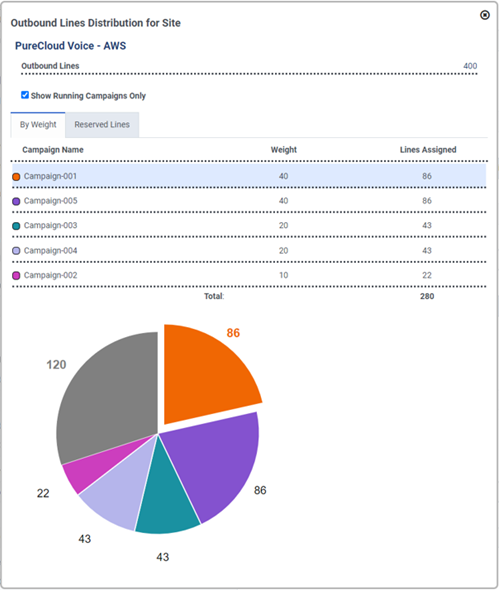
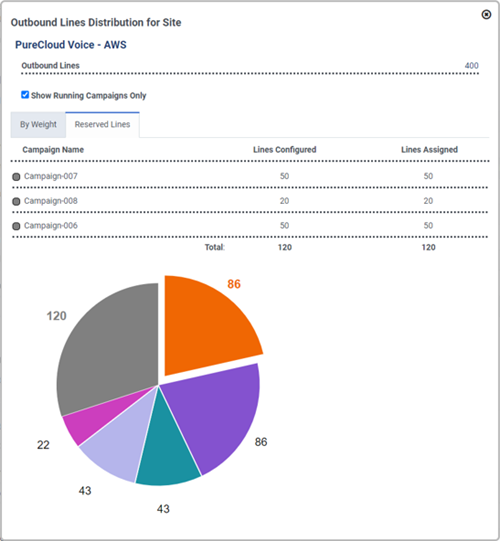
대화상자 요소 설명 Edge 그룹 이름
또는
사이트 이름
현재 다이얼링 그룹이 속한 Edge 그룹 또는 사이트의 이름을 표시합니다. 사용 가능한 아웃바운드 회선 최대 회선 활용률이 적용된 후 Edge 또는 사이트 그룹에서 사용 가능한 아웃바운드 회선 수를 표시합니다. 자세한 내용은 최대 라인 활용도, 참조 아웃바운드 설정 . 실행 중인 캠페인만 표시 확인란 탭과 원형 차트에 정보를 표시합니다.
- 선택됨은 현재 전화 걸기 그룹에서만 캠페인이 실행 중임을 나타냅니다.
- 현재 전화 걸기 그룹의 모든 캠페인에 대해 지우기
현재 전화 걸기 그룹에서 하나 이상의 캠페인이 실행 중이면 확인란이 선택됩니다.
중량별 또는 예약 라인 탭 - 중량별은 캠페인과 가중치 설정이 있는 캠페인 및 라인이 0으로 설정되거나 공백으로 남아 있는 캠페인의 가중치 값을 표시합니다.
- 예약 라인은 명시적인 아웃바운드 라인 세트가 포함된 캠페인을 표시합니다.
파이 차트 이 그래픽은 전화 걸기 그룹에 대한 캠페인 전체의 회선 분포를 표시합니다. 여기에는 어두운 회색으로 표시되는 예약된 라인이 포함됩니다.
원형 차트 계산은 다음과 관계없이 현재 실행 중인 캠페인을 기반으로 합니다. 실행 중인 캠페인만 표시 체크박스 설정. 실행 중인 캠페인이 없고 실제 선 분포가 이루어지지 않은 경우 원형 차트는 비어 있습니다.
참고: 라인 분배 알고리즘은 라인 활용을 최적화하는 것을 목표로 합니다. 실제 회선 분포는 사용자 설정과 약간 다를 수 있습니다.
-
캠페인을 다이얼링 그룹과 연결하려면 에서 Edge Group 또는 Site를 선택합니다. 발신 그룹 상자. Edge 그룹은 연결 회선 및 장거리 회선과 같은 리소스를 공유하는 Edge 장치의 클러스터입니다. 사이트는 일련의 전화기, 에지 장치 또는 이 둘의 조합이 있는 곳입니다.
-
전화 걸기 그룹을 선택한 경우 에지 그룹 또는 대지 상자. Edge를 Edge 그룹과 연결하면 Edge 그룹의 다른 Edge에 연결된 트렁크에 Edge 액세스 권한이 부여됩니다. Edge를 사이트와 연결하면 시스템에서 위치 기반 통화 라우팅을 제공할 수 있습니다. 이름의 전체 또는 일부를 입력하여 목록을 필터링할 수 있습니다.
-
로부터 전화 응답 상자에서 선택합니다. 목록을 필터링하려면 이름의 전체 또는 일부를 입력합니다. 선택된 CARS(Call Analysis Response Set)는 Edge가 다음을 기반으로 수행하는 작업을 정의합니다. 통화 분석 결과. 캠페인은 연결된 통화 응답 항목의 설정에 따라 살아있는 사람이나 자동 응답기에 응답합니다.
메모:
-
상담원에게 전달되는 통화 분석 응답 집합을 상담원 없는 캠페인에 할당할 수 없습니다. 에이전트 없는 캠페인은 에이전트를 사용하지 않습니다. 에이전트를 에이전트 없는 캠페인으로 전송하는 응답 세트를 선택하면 유효성 검사 오류가 나타납니다.
-
마찬가지로 에이전트 없는 캠페인에는 '흐름으로 전송' 응답 작업이 필요하지 않으므로 에이전트 없는 캠페인에 할당할 수 없습니다.
예를 들어 응답 세트는 자동 응답기에 대한 응답으로 전화를 끊거나 라이브 사람을 건축가. 자세한 내용은 통화 분석 응답 페이지.
-
-
무응답 시간 초과 규정 준수 설정입니다. 시스템이 자동으로 연결을 끊기 전에 벨이 울린 상태(연결되거나 응답되지 않음)의 통화가 활성 상태로 유지되는 시간을 결정합니다. 이 임계값은 모든 캠페인에 대해 캠페인별로 구성할 수 있습니다. 전화 걸기 모드 미리보기 제외.
다른 값을 입력하거나 스핀 컨트롤을 사용하여 대기할 시간(초)을 조정하세요. 허용되는 값의 범위는 15~60초입니다. 기본값은 30초입니다.
-
세트 규정 준수 포기율 캠페인에 허용된 포기된 통화의 최대 비율입니다. 소수점 첫째 자리까지 정확한 값을 입력하세요. 예를 들어 0.2, 3.1 또는 4.0을 입력하세요. 기본값은 5.0입니다.
참고: 정밀도가 10분의 1보다 큰 경우 입력한 값은 자동으로 소수점 이하 10분의 1로 반올림됩니다. 예를 들어 5.77은 자동으로 5.8로 반올림됩니다. -
에서 에이전트당 최대 통화 상자에 시스템이 한 번에 에이전트에게 걸 수 있는 아웃바운드 캠페인 통화의 최대 수를 소수점 첫째 자리까지 정확하게 입력하세요. 소수점 첫째 자리까지 정확한 값을 입력하세요. 예를 들어 2.0, 3.1 또는 4.0을 입력하면 최소값은 1.0이고 기본 최대값은 15.0입니다. 이 설정은 아웃바운드 설정에서 지정한 값보다 작거나 클 수 있습니다. 단, 입력한 값이 허용 범위 내에 있어야 합니다. 값을 입력하지 않으면 시스템은 아웃바운드 설정 기본값을 사용합니다.
-
사용 연락처 목록 이 캠페인에서 다이얼할 연락처 목록을 선택하려면 상자를 클릭합니다. 목록을 필터링하려면 이름의 전체 또는 일부를 입력합니다. 할당할 수 없는 목록을 선택하면 오류 메시지는 이유를 나타냅니다. 다음과 같은 경우 연락처 목록이 유효하지 않습니다.
- 목록에 대해 정의된 전화번호 유형이 없습니다.
- 목록에 기록이 없습니다.
- 목록을 가져오지 못했습니다.
- 목록을 만든 가져오기가 아직 실행 중입니다.
팁: 연락처 목록을 생성하지 않은 경우 현재 페이지를 종료하지 않고 생성할 수 있습니다.
-
클릭 연락처 목록 상자를 클릭한 다음 클릭하세요 새 연락처 목록 만들기 .
대화 상자에는 연락처 목록 이름과 .csv 파일 업로드하려면: -
에 이름을 입력하십시오. 연락처 목록 이름 상자를 클릭하고 검색 업로드할 연락처 파일을 선택합니다. 자세한 내용은 새 연락처 목록 만들기.
-
딸깍 하는 소리 구하다.
전화번호가 포함된 연락처 목록의 열은 연락처 목록 번호 표제. 전화 걸기에서 전화 번호 열을 제외하려면 NS 전화번호 유형 옆에 있습니다. 연락처 열을 제거하고 다시 추가하려면 상자 바깥쪽을 클릭합니다. 그런 다음 전화 번호 유형 이름의 전체 또는 일부를 입력합니다. 예를 들어 다음을 입력합니다. 씨 셀을 표시합니다. 일치하는 항목을 수락하려면 목록에서 선택하십시오.
연락처 열에 전화를 거는 순서 제어
연락처 목록 번호 상자에 표시되는 왼쪽에서 오른쪽 순서는 시스템이 연락처 열(예: 직장, 집 또는 셀)에 전화를 거는 순서를 결정합니다. 시스템이 열에 전화를 거는 순서를 변경하려면 열 이름을 클릭하고 새 위치로 끕니다. 시스템은 가장 왼쪽 항목에 먼저 전화를 겁니다. 예를 들어 연락처 목록 번호에 직장 및 집 열이 포함된 경우 캠페인은 직장 번호로 먼저 전화를 겁니다.
마무리 마무리 코드 매핑 정의
여러 연락처 열(예: 직장 및 집)이 있는 연락처 목록의 경우 시스템이 직장 번호를 통해 연락처에 연결하고 상담원이 종료 후처리를 설정하면 집 번호로 전화를 걸지 않습니다.
종료 후처리 코드는 후처리 코드 매핑이 "Right Party Contact"이거나 호출할 수 없는 표시기(Contact Uncallable 또는 Number Uncallable) 중 하나인 대기열에 대해 정의된 후처리입니다. 자세한 내용은 요약 코드 매핑 페이지.
시도 제어 및 여러 전화 번호
연락처에 여러 전화 번호가 있고 회수 유형 항목을 구성한 경우 캠페인에서 첫 번째 통화 가능 번호에 대해 해당 회수 유형을 수신하면 다음 번호로 전화를 걸기 전에 해당 번호에 대해 구성된 회수 시도를 모두 수행합니다. 자세한 내용은 시도 제어 항목 구성.
- 에서 연락처 목록 필터 상자에서 선택적으로 이 캠페인이 필터와 일치하는 연락처로 전화를 걸기를 제한하는 데 사용할 연락처 목록 필터를 선택합니다. 자세한 내용은 다음을 참조하세요. 연락처 목록 필터 보기 .
- 이 캠페인을 기술 기반 다이얼링 캠페인으로 만들려면 기술 열 상자에서 최대 2개의 기술 열을 선택하세요. 이러한 열의 값은 아웃바운드 레코드에 특정 에이전트 기술을 할당합니다. 캠페인에 스킬 열을 할당하면 스킬 기반 다이얼링 캠페인이 됩니다. 스킬 기반 다이얼링 캠페인을 저장하면 스킬 열을 편집하거나 지울 수 없습니다. 다양한 기술 열을 선택하려면 새 캠페인을 만드세요.
메모 : 기술 기반 캠페인의 경우 동적 대기열을 활성화해야 합니다. -
거는 사람 확인 항목을 사용하면 연락처에 표시되는 이름과 전화 번호를 발신자 ID 정보로 설정할 수 있습니다. 텔레마케팅 및 규정 준수에는 종종 발신자 ID 정보를 보낼 수 있는 기능이 필요합니다.
-
발신자 번호를 입력하십시오. 거는 사람 확인: 전화 번호 상자. 대시나 괄호 없이 숫자만 입력하거나 E.164 체재.
-
발신자 이름을 입력하십시오. 거는 사람 확인: 이름 상자.
참고: 캠페인에 대한 발신자 ID 정보를 설정할 수 있지만 발신자 ID 정보를 포함하는 몇 가지 다른 기능이 있습니다. 이러한 기능은 여기에서 설정한 발신자 정보보다 우선할 수 있습니다. 자세한 내용은 발신자 ID 정보를 구성하려면 우선 발신자 선택 기능을 사용하십시오..
-
-
로부터 DNC 목록 상자에서 선택적으로 이 캠페인에서 전화를 걸지 않아야 하는 전화번호 표를 선택합니다. 목록을 필터링하려면 이름의 전체 또는 일부를 입력합니다. 이 캠페인이 연락처 목록에서 다이얼할 레코드를 선택하면 이 DNC 목록의 항목과 일치하는 번호가 제외됩니다. 할당할 수 없는 목록을 선택하면 오류 메시지가 나타납니다. 다음과 같은 경우 통화 금지 목록이 유효하지 않습니다.
- 목록의 전체 또는 일부에 레코드가 없습니다.
- 목록의 전체 또는 일부를 가져오지 못했습니다.
팁: DNC 목록을 생성하지 않은 경우 현재 페이지를 종료하지 않고 생성할 수 있습니다.
-
클릭 전화 금지 목록 상자를 클릭한 다음 클릭하세요 새로운 DNC 목록 만들기 .
DNC 목록 이름과 다음 항목을 입력하라는 대화 상자가 표시됩니다. .csv 파일 업로드하려면. -
에 이름을 입력하십시오. DNC 목록 이름 상자를 클릭하고 DNC 파일을 선택하려면 검색. 최소한 .csv 파일에는 전화 번호의 단일 열이 포함될 수 있습니다. DNC 파일에는 여러 전화 번호 열과 연락처 이름과 같은 중복 정보가 포함될 수 있습니다.
예
Last Name, First Name,DNC_Home,DNC_Cell,DNC_Work Smith,Bill,317-153-4777,317-981-6233,317-333-2174 Thomas,Terry,424-999-2334,424-384-9993,424-973-8828
가장 좋은 방법은 .csv 파일에 전화번호 열만 넣는 것입니다.
-
딸깍 하는 소리 구하다.
-
선택적으로 규칙 세트를 선택하십시오. 부르다 규칙 세트 필터링된 상자. 규칙 세트는 캠페인 레코드 처리에 자동화를 적용합니다. 규칙 집합 선택 항목을 필터링하려면 규칙 집합 이름의 전체 또는 일부를 입력하고 대소문자를 구분하여 일치하는 선택 항목을 봅니다. 일치하는 항목을 수락하려면 목록에서 선택하십시오. 자세한 내용은 규칙 집합 보기.
팁: 여러 규칙 집합을 할당하는 경우 규칙 집합 호출 상자에서 항목을 새 위치로 끌어 규칙 집합 평가 순서를 변경합니다. 시스템은 왼쪽에서 오른쪽 순서로 규칙 세트를 평가합니다. -
선택적으로 통화 가능 시간 시간대 이름이 포함된 파일과 각각에 대해 호출이 발생할 수 있습니다. 자세한 내용은 통화 가능 시간 페이지.
참고: 통화 가능 시간 기능을 사용하려면 캠페인에 할당된 연락처 목록에 하나 이상의 시간대 열이 있어야 합니다. 그렇지 않고 호출 가능한 시간 집합을 캠페인에 할당하면 구성이 유효하지 않으며 캠페인에 변경 사항을 저장할 수 없습니다.
-
이 캠페인의 우선순위를 정하세요. 아래에 고급의, 사용 우선 사항 1에서 5(포함) 사이의 정수를 할당하도록 설정합니다. 우선 순위는 다른 캠페인과 비교하여 이 캠페인의 중요성을 나타냅니다. 이 설정은 아웃바운드 다이얼링이 각 에이전트에 대해 각 캠페인에 대해 얼마나 많은 전화를 걸 것인지 결정하는 데 도움이 됩니다.
1이 가장 낮은 우선순위입니다. 5가 가장 높습니다. 기본값은 5입니다.
자세한 내용은 캠페인 우선순위 지정.
-
선택 사항 로부터 통화 분석 언어 상자에서 언어를 선택하십시오. 가장자리 때 사용 통화 분석 통화에 적용됩니다. 자세한 내용은 지원되는 통화 분석 지역.
-
선택 사항 할 수있게하다 항상 실행 현재 연락처 목록에 연락처가 없는 경우에도 캠페인을 계속 실행하려면 캠페인은 레코드가 부족할 때 완료되지 않으며 대신 더 많은 레코드가 추가될 때까지 유휴 상태로 대기합니다. 이 옵션은 연락처 목록이 다른 소스에서 동적으로 업데이트되는 경우에 유용합니다.
-
선택적으로 전화 걸기를 시작하기 전에 열별로 연락처 목록을 정렬합니다. 예를 들어 연락처 목록에 Amount_Owed 열이 있는 경우 목록을 정렬하여 가장 많은 금액을 빚진 사람에게 먼저 전화를 걸 수 있습니다. 아래에 고급의 > 연락처 정렬, 연락처 목록 열을 선택하십시오. 정렬 기준. 선택 정렬 순서: 오름차순(기본값) 또는 내림차순. 정렬 열에 전화번호 또는 화폐 금액과 같은 숫자 정보가 포함된 경우 활성화 필드는 숫자입니다.. 연락처 목록 정렬은 캠페인 시작 또는 캠페인 재활용 시 발생합니다. 캠페인이 실행되는 동안 연락처를 추가하면 새 연락처로 전화가 걸리지만 다음 캠페인이 재활용될 때까지 연락처 목록 정렬에 포함되지 않습니다. 추가 열을 기준으로 정렬하려면 더하기 기호를 클릭합니다. 최대 4개의 연락처 목록 열을 정렬할 수 있으며 첫 번째 정렬이 가장 높은 우선 순위를 갖습니다.
참고: 날짜 열을 정렬할 때는 특별한 고려 사항이 적용됩니다. 시스템은 mm/dd/yy 형식의 날짜를 날짜로 나타내는 연락처 열을 정렬하지 않습니다. 시스템이 해당 형식을 날짜로 인식하지 못하기 때문에 열을 문자열로 정렬합니다. 이 제한을 해결하려면 다음을 사용하여 날짜 형식을 지정하십시오. ISO 8601 형식 (yyyy-mm-dd). 해당 형식은 문자열로 간주하든 날짜로 간주하든 동일한 순서로 정렬됩니다. 예를 들어 크리스마스를 표시하려면 12/25/17 대신 2017-12-25를 입력합니다.
-
실행 중인 캠페인에 새 연락처를 추가하고 캠페인이 실행되는 동안 연락처 목록을 다시 정렬하려면 다음을 켜십시오. 동적 대기열 정렬. 반드시 선택하세요 정렬 기준 실행 중인 캠페인에 새 연락처가 추가되면 연락처 목록을 다시 정렬할 기준 열입니다.
동적 정렬을 구성하기 전에 다음 작업을 고려하십시오.
- 연락처 정렬을 구성하지 않으면 연락처는 연락처 목록에 나타나는 순서대로 정렬됩니다.
- 연락처 정렬을 구성하면 캠페인 구성 설정에 따라 캠페인을 실행할 때 연락처가 정렬됩니다.
- 동적 대기열을 활성화하는 경우 정렬 , 실행 중인 캠페인 중 연락 시도 시 연락처가 다시 정렬됩니다.
캠페인에 대한 동적 대기열 정렬을 구성합니다.
- 캠페인을 구성할 때 연락처 정렬 정렬 기준 열 데이터 유형 필드는 숫자형입니다 일치해야 합니다 데이터 유형 ~에 열 데이터 유형 사양 연락처 목록에서.
- 캠페인에 대해 동적 대기열 정렬을 활성화하는 경우 선택한 항목도 정의해야 합니다. 정렬 기준 캠페인 연락처 목록 열 데이터 유형 사양의 열입니다.
메모:- 동적 대기열을 사용하여 캠페인을 생성하거나 편집할 때 두 개 이상의 연락처 목록 유효성 검사 오류가 발생하는 경우 오류가 없는 새 연락처 목록을 선택해야 합니다.
- 동시에 실행되는 조직당 최대 5개의 활성 동적 대기열 정렬 캠페인을 가질 수 있습니다.
- 조직당 총 10개의 활성 및 비활성 동적 대기열 정렬 캠페인을 가질 수 있습니다. 비활성 캠페인을 삭제하세요.
- 캠페인을 생성한 후에는 동적 대기열 정렬 기능을 활성화할 수 없습니다. 동적 대기열 정렬 토글을 활성화하려면 새 캠페인과 새 연락처 목록을 만드세요.
- 동적 대기열 정렬 옵션은 현재 Salesforce UI 및 Salesforce 통합에서 사용할 수 없습니다.
예를 들어 캠페인이 실행되는 동안과 같이 언제든지 연락처 목록 필터 변경 사항을 캠페인이 준수하도록 하려면 캠페인을 생성할 때 다음을 전환하십시오. 동적 대기열 필터링 토글 ~에 .
캠페인을 만들지 않은 경우 필터링 로 전환 ~에 에서는 동적 대기열 필터링 기능을 활성화할 수 없습니다. 동적 대기열 필터링 기능을 활성화하려면 새 캠페인을 생성하십시오.
에이전트당 최대 호출 값이 아웃바운드 설정의 값보다 낮게 설정된 경우 캠페인 상태 알림을 활성화하려면 다음을 켜십시오. 에이전트당 최대 통화 수가 낮을 때 알림 비녀장.
-
딸깍 하는 소리 구하다. 새 캠페인은 캠페인 관리 페이지에서 사용할 수 있습니다.

